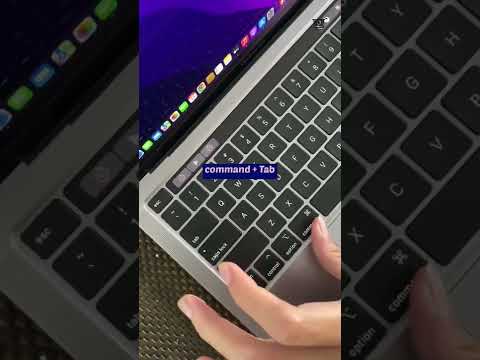Setiap orang yang bekerja pada PC Windows 8, sangat menyukai kotak Kawalan Akaun Pengguna. Tetapi ketika melakukan tangkapan skrin, cuba menunjukkan kepada orang lain (atau anda sendiri) bahawa ada masalah, sangat sukar untuk dilakukan tanpa bantuan. Artikel ini akan memberikan nasihat yang sangat diperlukan agar anda dapat menyediakan kotak UAC yang anda perlukan.
Langkah-langkah

Langkah 1. Cuba ketahui dengan baik sebelum kotak Kawalan Akaun Pengguna muncul, sama ada anda perlu menyaringnya atau tidak
(Beberapa orang bahkan menjuluki kotak dialog UAC). Mereka secara tradisional boleh diperhatikan oleh ikon perisai Windows pada butang atau berhampiran pautan itu sendiri.

Langkah 2. Buka Panel Kawalan di Desktop anda dan pilih Akaun Pengguna & Keselamatan Keluarga

Langkah 3. Pilih pautan tetapan Akaun Pengguna

Langkah 4. Klik pautan "Ubah tetapan Kawalan Akaun Pengguna"

Langkah 5. Geser slaid ke bawah dari kedudukan lalai hingga mencapai "Beritahu saya hanya apabila aplikasi cuba membuat perubahan pada desktop saya (jangan redupkan desktop saya)" yang seharusnya menjadi langkah seterusnya untuk membuang kotak-kotak ini sepenuhnya

Langkah 6. Klik butang OK

Langkah 7. Terima kotak UAC yang baru
Kerana tetapan baru belum disimpan, ia masih akan menunjukkan kepada anda kotak UAC dalam format yang sama, seperti sebelumnya sebelum perubahan itu berlaku.

Langkah 8. Lakukan jalan yang sama untuk membuat kotak UAC muncul, seperti pada kedudukan lalai, tidak ada kotak UAC yang dapat diakses

Langkah 9. Gunakan kaedah tangkapan skrin tradisional
Gunakan butang ⎙ Cetak Skrin, atau Alt + Screen Cetak Skrin (atau hanya pada Windows 8: butang ⊞ Win + ⎙ Cetak Skrin), atau, jika anda memasang program lain yang boleh mengambil tangkapan skrin, gunakan sebagai gantinya.

Langkah 10. Simpan tangkapan skrin atau pindahkan tangkapan skrin ke program yang boleh mengambil dan memanipulasi gambar
Salin dan Tampal gambar ke program itu untuk dicetak.